5、观察图片,蚁行线所做的选区把好的皮肤和斑点及暗调部分区分的很清楚。现在点选择---反向,前面说过默认白表示被选择黑表示不在范围内,现在因为我们要对斑点部分进行处理了。为了不影响我们的视觉效果,便于观察这里我觉得有必要将选区隐藏,快捷键CTRL+H。

6、在图层面板上建立曲线命令,设置如下图,数值设定依图而定。目的在提高只是因为暗沉而影响肤色的部分的亮度,也与选区外好的肤色相融合的更多,缩小了要处理的部分,也因此斑点严重的部分更清晰了。
再选择画笔工具,不透明度和流量设置为50%,对头发和脸部周边及耳朵部位进行擦除,不要有过曝的情况存在,眼睛、眉毛及嘴唇用80%的画笔进行擦除。观察图像,肤色明显改观,斑点变清晰的星星点点了,质感也不错。

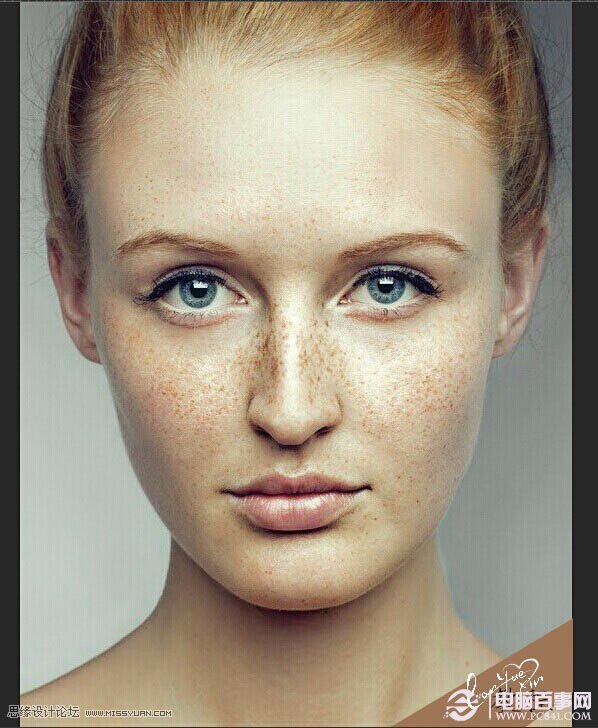
7、取消选区。做盖印图层,将图像放大到200%,选择仿制图章工具,工具缩小到8%,不透明度和流量设置为90%,配合键盘ALT键对一个个斑点进行处理,切忌整片的滑过去修复,或工具直径过大而破坏了原本的质感。




